Что такое User Agent и как его изменить в Chrome, Edge, Safari & Firefox
Что такое User Agent и как его изменить в Chrome, Edge, Safari & FirefoxSEO-специалисты могут изменять user Agent, чтобы выявить проблемы с клоакингом или провести аудит веб-сайтов на различных устройствах. Ознакомиться с процессом можно здесь.
Будь вы SEO-специалистом, маркетологом или веб-разработчиком, часто вам может понадобиться изменить user-agent вашего браузера для тестирования различных вещей.
Например, вы проводите кампанию, ориентированную на пользователей MAC-OS. Чтобы узнать, работает ли ваша кампания правильно и не нацелена ли она на пользователей Windows, вы меняете user-agent вашего браузера и проверяете.
Для веб-разработчиков смена user-agent является почти ежедневной задачей, чтобы проверить, как ведут себя веб-сайты в различных браузерах и устройствах.
Содержание
Что такое User-Agent?
User Agent — это та информация, которую сообщает о себе устройство, выполняющее запросы к Интернет ресурсам.
User Agent — является одним из заголовков HTTP протокола. По User Agent веб-сервер определяет, какая у пользователя операционная система, какой браузер и какая версия этого браузера.
Не только браузеры имеют user Agent, но и боты, краулеры таких поисковых систем как Googlebot, Google AdSense, Yandex и т.д.
Что такое User-AgentА сейчас мы узнаем, как изменить user-agent вашего браузера.
Этот процесс называется подменой user-agent (user-agent spoofing).
Когда браузер или любой клиент посылает HTTP-заголовок user-agent, отличающийся от того, какой у вас на самом деле, и подделывает его, это называется спуфингом.
Хотя этот термин может насторожить, это не опасное действие и не вызовет у вас никаких проблем. (Так что не стесняйтесь подделывать свой user-agent сколько угодно🙂 ).
Как изменить User-Agent в Chrome и Edge
Поскольку Microsoft Edge теперь использует Chromium, настройки для Chrome и Edge одинаковы.
1. Щелкните правой кнопкой мыши в любом месте веб-страницы > Проинспектировать (Inspect )
В качестве альтернативы можно использовать CTR+Shift+I в Windows, Cmd + Opt +J в Mac.
2. Выберите Дополнительные инструменты (More Tools) > Состояние сети (Network Conditions)
Нажмите на три вертикальные точки в правом верхнем углу.
Выберите Дополнительные инструменты (More Tools) > Состояние сети (Network Conditions)3. Снимите флажок Выбрать автоматически
Снимите флажок Выбрать автоматически4. Выберите из списка любого User-Agent
Выберите из списка любого User-AgentЕсли нужного вам user-agent нет в списке, вы можете ввести любую строку в поле под списком.
Например, вы можете ввести в это поле (user-agent Googlebot).
Mozilla/5.0 (compatible; Googlebot/2.1; +http://www.google.com/bot.html)
Это может быть полезно для SEO-специалистов, чтобы определить, есть ли на сайте клоакинг, когда веб-страница показывает разное содержание. Для Googlebot одно а для посетителей сайта другое.
В качестве альтернативы можно использовать расширение Chrome User-Agent Switcher and Manager.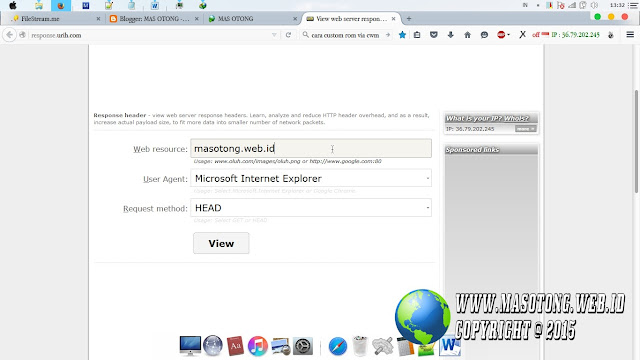
При этом я стараюсь не использовать браузерные расширения, когда браузер действительно может выполнить нужное мне действие. Это делается для того, чтобы не перегружать браузер тоннами расширений.
Кроме того, расширения имеют привычку иногда неожиданно ломать веб-сайты.
Хотя вы можете подумать, что проблема возникла на сайте, который вы посетили, причиной может быть одно из используемых вами расширений.
Как изменить User-Agent в Safari
1. Перейдите в Параметры (Preferences)
Как изменить User-Agent в Safari2. Включите панель меню Develop Menu Bar
Перейдите в раздел Advanced и установите флажок Show Develop menu в menu bar.
Включите панель меню Develop Menu Bar3. Перейдите в раздел Разработка (
Develop) > User-AgentПерейдите в раздел Разработка (Develop) > User-AgentВы можете снова выбрать из предустановленного списка или ввести User-Agent, выбрав «Другое…».
User-AgentКак изменить User-Agent в Firefox
В Firefox можно изменить User-Agent через встроенные настройки браузера.
Однако он не так удобен в использовании, как в Chrome или Safari.
Использовать встроенную функцию браузера — настоящее мучение.
Вместо этого мы воспользуемся расширением Firefox под названием User-Agent Switcher.
После установки расширения вы увидите значок в правом верхнем углу.
Вы можете выбрать один из предустановленных user-agent или ввести пользовательский user-agent, нажав на значок пера ниже.
Как изменить User-Agent в FirefoxЕще одно расширение, которое вы можете использовать, — User-Agent Switcher and Manager.
User-Agent Switcher and Manager.Заключение
User-agents легко подменить, и любой может использовать эти простые приемы для его замены.
что это такое, как настроить, особенности
Индексация содержимого страниц сайта поисковыми системами происходит при помощи различных поисковых роботов. Все они проводят на сайте определенное время. Поэтому важно, чтобы была проиндексирована вся нужная информация, которая может привлечь посетителей.
Если сайт состоит из большого количества страниц, то целесообразно скрыть от внимания ботов ту информацию, которая не является целью первоначального запроса при поиске информации по теме сайта в интернете. Также на период внесения изменений в тексты или оформление сайта можно скрыть его весь или отдельные страницы от поисковиков. Для того чтобы это сделать, нужно отредактировать файл Robots.txt, расположенный в корневой директории сайта. В нем прописываются строки User-agent – директив, которые задают инструкции ботам поисковых систем при работе с сайтом. Именно их нужно менять, чтобы управлять индексацией.
Что из себя представляет User-agent?
User-agent есть в любом браузере и мобильном устройстве. Эта строка содержит множество сведений о компьютере, операционной системе, версии браузера. Прописанные в файле Robots.txt, строки с описанием User-agent влияют на работу поисковых систем на сайте. С их помощью можно скрыть от поисковиков (от всех или каких-то определённых) находящуюся на сайте информацию – какую-то страницу или весь сайт, конкретный тип файлов.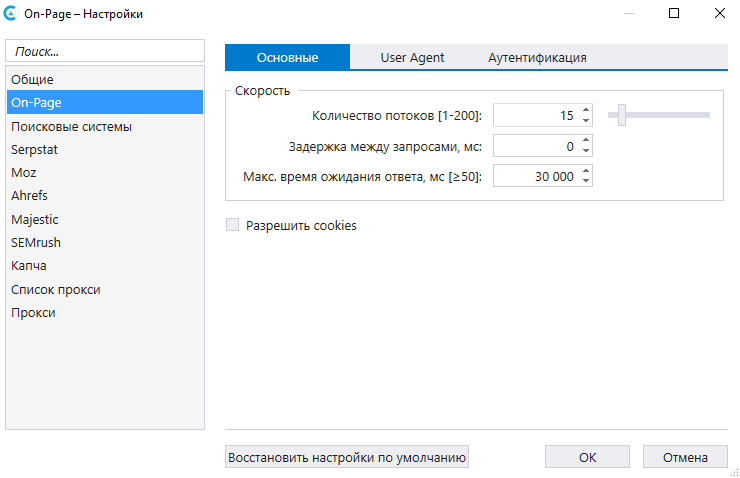 Ограничивая индексацию по типу файлов, к примеру, можно сделать видимыми только картинки, только тексты или, наоборот, исключить из индексации конкретный тип файла.
Ограничивая индексацию по типу файлов, к примеру, можно сделать видимыми только картинки, только тексты или, наоборот, исключить из индексации конкретный тип файла.
Ограничение видимости можно прописать для бота конкретной поисковой системы или для всех роботов. Инструкции прописываются для каждого робота, для которого известно написание User-agent.
Из строки, содержащей описание User-agent можно узнать следующие сведения:
- Наименование основного браузера, его версию;
- Версию операционной системы;
- Какое специфическое программное обеспечение установлено на устройстве;
- Вид устройства, с которого осуществляется выход в интернет.
Изменение User-agent может понадобиться не только для того чтобы редактировать параметры индексации сайта, но и чтобы скрывать нежелательную для отслеживания информацию: например, вид устройства для аккаунтов Google, VK. Также с помощью редактирования User-agent можно сделать актуальным устаревший браузер, перестать получать предложения об установке того или иного браузера. Изменение данной строки в разных браузерах и устройствах происходит по-своему. Следует искать инструкции для конкретного браузера или типа операционной системы (Android, iOS).
Также с помощью редактирования User-agent можно сделать актуальным устаревший браузер, перестать получать предложения об установке того или иного браузера. Изменение данной строки в разных браузерах и устройствах происходит по-своему. Следует искать инструкции для конкретного браузера или типа операционной системы (Android, iOS).
User-agent и поисковые роботы Google
Одной из самых популярных поисковых систем является Google, и этой системой создано множество ботов для индексации различного контента на сайтах и устройств, с которых осуществляется выход в интернет.
Некоторые боты системы:
- APIs-Google – робот для рассылки push-уведомлений;
- AdSense – распознает содержание сайта для размещения соответствующих тематике объявлений;
- AdsBot Mobile Web Android, Mobile Apps Android, AdsBot-Google и AdsBot Mobile Web – для проверки рекламного контента, размещенного на сканируемом портале. Каждый из ботов отвечает за свои устройства – компьютеры, телефоны на IOS или Android, мобильные приложения;
- Googlebot Images – сканирует файлы, являющиеся изображением;
- Googlebot News – ищет информацию для размещения в новостном разделе системы;
- Googlebot.

Основной робот для поисковика Google – это Googlebot. В случае необходимости полной блокировки индексации всего сайта для этой системы, достаточно внести в файл Robots.txt условие, устанавливающее Googlebot агентом пользователя. Тогда для всех ботов компании Google сайт станет невидимым. Можно ограничить видимость определенного контента. Тогда нужно настроить правило для агента, отвечающего за этот контент. Например, сканированием изображений на сайте занимается Googlebot-Image. Запись в файле Robots, где оформляется данная операция, выглядит так:
User-agent: Googlebot
Disallow: (здесь остается пустое место, так как основному боту ничего не запрещается)
User-agent: Googlebot-Image
Disallow: /personal (запрет на видимость изображений в личном каталоге для бота, ответственного за контент данного типа).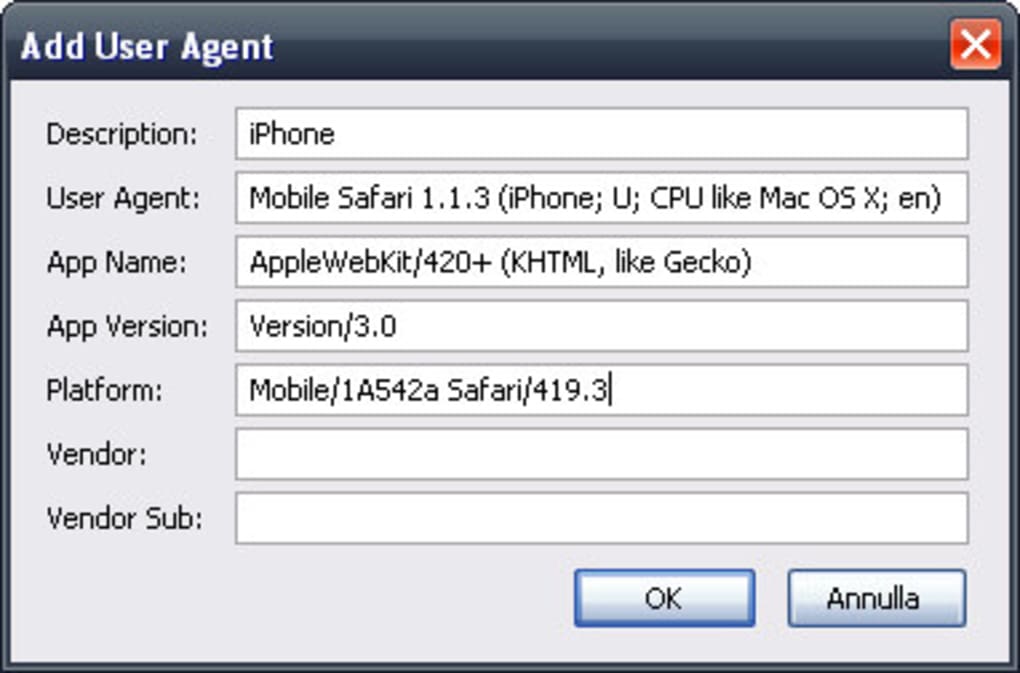
Можно запретить индексацию всего сайта, но разрешить индексировать конкретный контент, например, видео или размещенную рекламу. К примеру, чтобы разрешить сканировать только видео, основному боту нужно запретить индексацию всего сайта, а в качестве агента, для которого запретов не предусмотрено, указать Googlebot Video.
Если сайт должен быть виден поисковой системе Google полностью, без исключений, то файл Robots.txt не нужен, его можно вовсе удалить (при условии, что не нужно ограничить какой-либо другой поисковик).
Списки User-agent
Чтобы просмотреть список User-agent поисковой системы, достаточно перейти в соответствующий раздел ее сайта в интернете.
Списки строк агента пользователя для всех ботов Google можно найти на официальной странице ресурса в разделе «Поисковые роботы Google». Там находится подробная таблица с описанием ботов, их назначения, строками User-agent для каждого из них и инструкциями по прописыванию правил доступа в robots.txt и метатегах.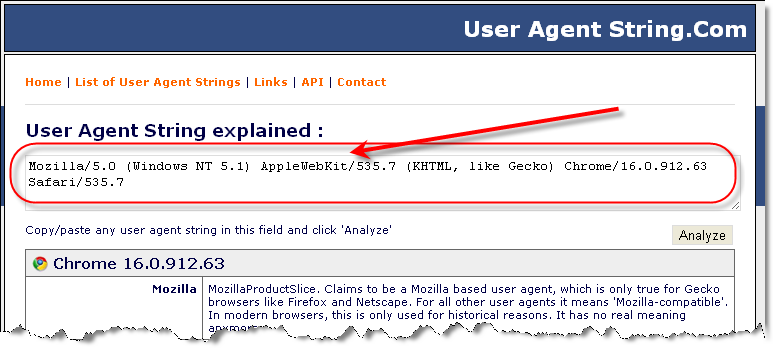
Основным поисковым ботом Яндекса является Yandex, для Yahoo! это Slurp, Рамблер запускает по Сети бота StackRambler, у Мэйл.ру функцию основного робота выполняет Mail.Ru. обычно крупные поисковики имеют нескольких роботов, перечень которых должен быть на их сайте с указанием полных строк агентов пользователя.
Если специальных настроек видимости для роботов поисковых систем на сайте не требуется, то можно удалить файл robots.txt и тогда сайт компании будет полностью сканироваться всеми роботами, если какие-либо другие параметры не помешают индексации.
Что такое мой пользовательский агент? Мгновенная проверка браузера User-Agent
О программе What’s My User Agent
Инструмент отображает текст строки, который ваш веб-браузер отправляет в заголовке «User-Agent» в HTTP-запросах. Информация об агенте пользователя идентифицирует ваш браузер и операционную систему, а также их версии.
О средстве информации об агенте пользователя
В былые времена интернет был в ручной системе, основанной на командах. Пользователь должен был отправить инструкции для связи. Но после оценки Интернета теперь браузеры делают эту работу автоматически.
Пользователь должен был отправить инструкции для связи. Но после оценки Интернета теперь браузеры делают эту работу автоматически.
В настоящее время в мире насчитывается более 4,6 миллиардов пользователей Интернета. От наших мобильных устройств до наших умных домов мы всегда подключены к Интернету.
Без браузера мы не можем работать в Интернете. Браузеры — это потребность Интернета, оснащенная множеством политик безопасности, серверных соглашений и кодов подключения для идеальной работы. Как правило, когда браузер хочет подключиться к серверу любого веб-сайта, он сначала отправляет информацию об агенте пользователя для установления соединения.
Бьюсь об заклад, вы сейчас думаете: «Что такое мой пользовательский агент?» Это посредник или посредник между вами и интернет-миром. Проще говоря, это строка текста, уникальная для каждой программы или браузера в Интернете и содержащая техническую информацию о вашем устройстве и операционной системе. Пользовательский агент присутствует в заголовках HTTP, когда браузер хочет подключиться к веб-серверу.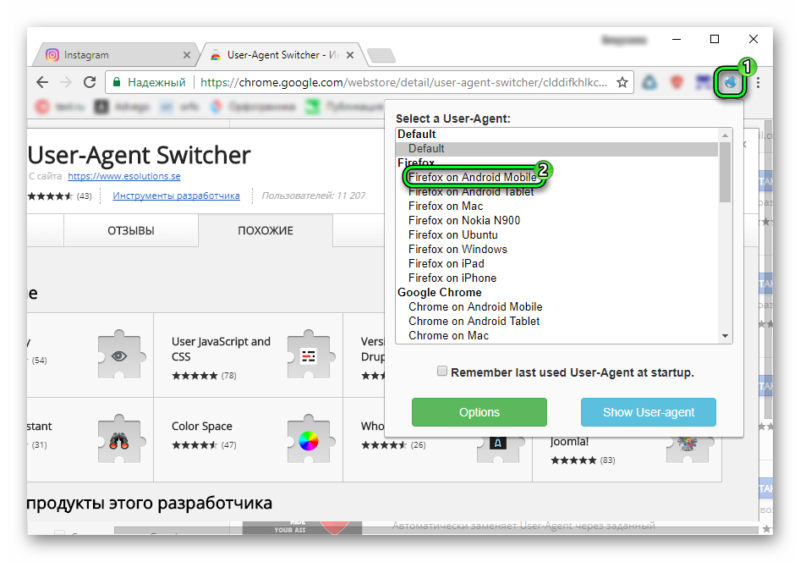
Каждый бит пользовательского агента содержит некоторую подробную информацию. Однако стандартного способа написания пользовательского агента не существует. Он варьируется от браузера к браузеру. Некоторые браузеры заполняют заголовок пользовательского агента большим количеством информации.
После установления соединения между браузером и веб-сервером начинается согласование содержимого. Это позволяет веб-сайту обслуживать различные версии в зависимости от строки пользовательского агента. Как только пользовательский агент передает свою идентификационную карту веб-серверу, он предоставляет файлы, мультимедиа и сценарии, подходящие для конкретного пользователя.
Вычисление строки пользовательского агента полезно не только нам, но и провайдерам. Он автоматически отправляет правильный перевод определенных документов в зависимости от языковых предпочтений пользователя. Возможно, вы видели это при доступе к веб-сайтам с другим языком, который автоматически переводится.
Подводя итог, пользовательские агенты используются для разных целей, и некоторые из них заключаются в следующем.
- User-agent помогает сделать разные веб-страницы доступными для различных веб-браузеров. Это полезно, потому что он обслуживает простые страницы для старых браузеров. Иногда вы могли видеть это сообщение; «Откройте это с помощью Internet Explorer».
- User-agent помогает отображать различное содержимое в разных операционных системах. Например, мобильная версия веб-сайта упрощена и организована вертикально для удобства пользователей.
- User-agent помогает собирать статистику использования операционной системы и браузеров. Эти данные помогают собирать статистику доли рынка различных браузеров.
- Поисковые роботы также используют пользовательские агенты. Веб-серверы предоставляют ботам уникальные процедуры, требуют проверок и отдают приказы различным ботам в зависимости от их программирования; с помощью файла robots.txt. Например, веб-сервер разрешает определенному боту посещать определенные веб-страницы, но не позволяет другому боту просматривать какие-либо веб-страницы.

Как определить «Что такое мой пользовательский агент» с помощью онлайн-инструмента?
Как мы обсуждали ранее, не существует стандартного способа написания строки пользовательского агента. Поэтому dnchecker.org предоставляет инструмент для декодирования строки пользовательского агента, чтобы выяснить все, что он говорит.
Чтобы выполнить задачу, выполните следующие действия.
- Откройте средство проверки «Что такое мой пользовательский агент».
- Инструмент автоматически определяет строку пользовательского агента и предоставляет необходимую информацию.
Могу ли я изменить или подделать свой пользовательский агент?
Да, вы можете изменить свой пользовательский агент, и этот процесс называется спуфингом пользовательского агента . Иногда нам нужно тестировать разные вещи. Например, вы проводите кампанию для MAC OS и хотите выяснить, работает ли кампания правильно для MAC OS и не нацелена на пользователей Linux, изменение пользовательского агента браузера поможет вам в этом отношении.
Веб-разработчики обычно ежедневно меняют пользовательский агент, чтобы проверить, как работает их веб-сайт в разных браузерах и на разных устройствах.
Для переключения пользовательского агента вы можете полагаться на расширение браузера или использовать консоль разработчика, чтобы вручную изменить пользовательский агент, который ваш браузер будет отправлять со своими HTTP-запросами.
Предположим, вы используете браузер Chrome, но изменили свой пользовательский агент на Internet Explorer 11. Если веб-сайт фокусируется только на пользовательском агенте и воспринимает браузер как IE 11. Однако, если веб-сайт выполняет дополнительные меры проверки, как это было раньше WebRTC включен. Затем веб-сайт обнаружит браузер, поддерживающий WebRTC.
Таким образом, с дополнительными мерами вы можете определить реальный браузер. Но обычно веб-сайты не доводят проверку до такого уровня.
Что такое мой пользовательский агент?
Mozilla/5. 0 (X11; Linux x86_64; rv:33.0) Gecko/20100101 Firefox/33.0
0 (X11; Linux x86_64; rv:33.0) Gecko/20100101 Firefox/33.0
- Браузер:
-
Firefox (33)
- Устройство:
-
Неизвестно
- Платформа:
-
Общий Linux (0)
- JavaScript:
-
Неполноценный
- Файлы cookie:
-
Неполноценный
- Часовой пояс:
-
Включите JavaScript, чтобы увидеть
IP-адрес:
Местонахождение:
Интернет присутствует повсеместно в нашем цифровизированном мире. От нашего смартфона до наших умных домов, казалось бы, все подключено к Интернету. Но знаете ли вы, что вы не можете просто подключиться к Интернету?
От нашего смартфона до наших умных домов, казалось бы, все подключено к Интернету. Но знаете ли вы, что вы не можете просто подключиться к Интернету?
Вам нужно то, что мы называем «пользовательским агентом», чтобы действовать как посредник между вами и Интернетом в целом. Бьюсь об заклад, вы думаете: «Что такое мой пользовательский агент?»
Являясь посредником между вами и Интернетом, пользовательский агент уникален для каждого человека в Интернете и содержит техническую информацию о вашем устройстве и программном обеспечении.
Чтобы лучше понять это, мы должны вернуться назад и понять, как Интернет работал раньше, и преимущества пользовательских агентов.
Когда-то Интернет был ручной системой, основанной на командах; пользователям приходилось вводить инструкции и отправлять сообщения. С момента развития Интернета браузеры выполняют эту работу автоматически. Все, что нам нужно сделать, это указать и щелкнуть — все остальное сделает браузер, который действует как ваш агент и преобразует ваши команды в действие.
Таким образом, когда браузер предоставляет вам доступ к веб-сайту, он выполняет свои обязанности агента, извлекая для вас содержимое. Наряду с идентификацией пользовательского агента он также отправляет в браузер такую информацию, как устройство и сеть, в которой он находится.
Агенты пользователя
Интернет-браузеры являются прекрасным примером агента пользователя, но есть и другие инструменты, которые действуют как один.
По иронии судьбы, не все пользовательские агенты могут контролироваться нами в режиме реального времени. Например, сканеры поисковых систем также являются пользовательскими агентами, но на самом деле они автоматизированы — роботы могут просматривать веб-страницы без контроля со стороны человека. Прекрасным примером краулера являются изображения Google, Slurp, Yahoo и многие другие.
Что такое строка моего пользовательского агента?
После подключения веб-сервера и пользовательского агента и завершения процесса идентификации начинается согласование содержимого.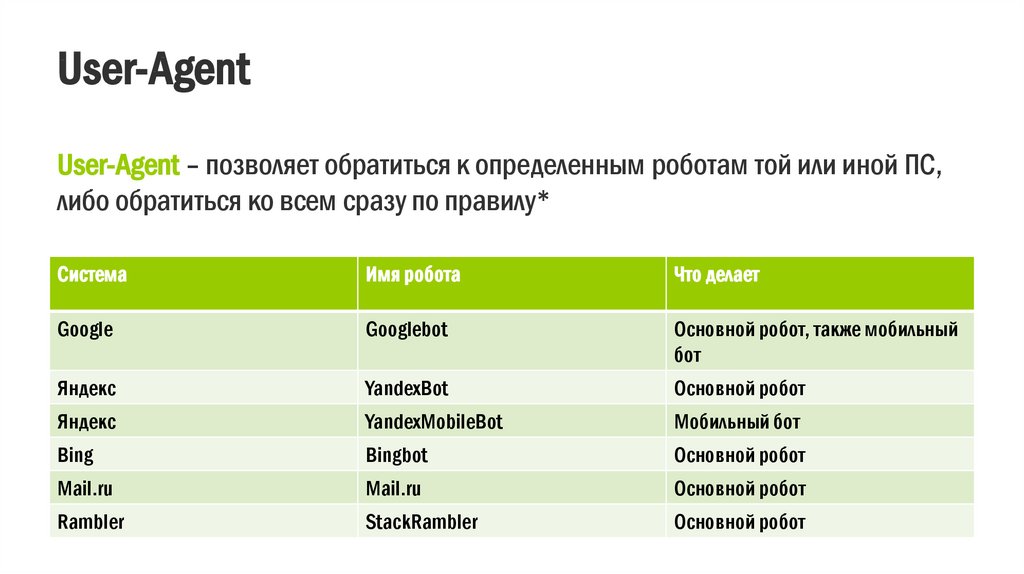 Это позволяет веб-сайту обслуживать множество его версий в зависимости от строки агента пользователя.
Это позволяет веб-сайту обслуживать множество его версий в зависимости от строки агента пользователя.
После того, как пользовательский агент передал свою идентификационную карту на сервер, он предоставляет комбинацию файлов, мультимедиа и сценария, которые подходят для конкретного пользователя. Чтобы ответить на вопрос «что такое строка моего пользовательского агента?» и более подробно, вы можете взглянуть на пример с помощью нашего инструмента.
Результаты, которые вы увидите, будут уникальными, и на других компьютерах и устройствах будут созданы другие результаты. Хотя это немного сложно, определение строки пользовательского агента очень полезно не только для нас, но и для провайдеров.
Автоматически отправляет правильный перевод определенного документа в зависимости от языковых предпочтений пользователя — вы могли заметить это при доступе к веб-сайтам с другим языком, который переводится автоматически.
Он также помогает вам собирать информацию о посетителях вашего веб-сайта и дает информацию для улучшения вашего контента.
Pro Tips
Выяснив строку пользовательского агента, вы сможете проверить, на что способен ваш браузер или устройство. В зависимости от результата вы можете загрузить другой CSS.Кроме того, с помощью строки пользовательского агента возможна доставка пользовательских сценариев JavaScript на определенное устройство; эта функция позволяет некоторым поставщикам веб-сайтов изменять макет в зависимости от того, выходит ли пользователь в Интернет через свой телефон или компьютер.
Что такое мой пользовательский агент?
Итак, теперь вы знаете, что такое мой браузерный агент, пользовательский агент и пользовательская строка агента. Но что, если вам нужно получить доступ к этой информации в режиме реального времени?
Вот почему мы создали наш инструмент пользовательского агента: Что такое мой пользовательский агент. Используя этот инструмент, пользователи могут идентифицировать:
свои соответствующие пользовательские агентыверсию пользовательского агента, который они используютустройство, которое они используют для доступа в Интернетоперационная система
Кроме того, наш инструмент также предоставляет вам информацию о JavaScript и файлах cookie, а также о том, включены они или нет.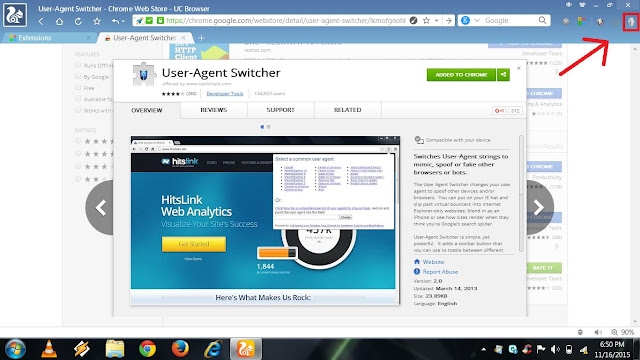 Инструмент также может помочь вам определить часовой пояс, из которого пользователь заходил в браузер, а также разрешение экрана и размер окна браузера для дополнительной информации.
Инструмент также может помочь вам определить часовой пояс, из которого пользователь заходил в браузер, а также разрешение экрана и размер окна браузера для дополнительной информации.
В комплекте с обычной информацией об IP и интернет-провайдере, этот инструмент предлагает ценную информацию о том, как вы на самом деле подключаетесь к Интернету.
Дополнительные инструменты
Генератор QR-кода сети Wi-Fi
Забудьте о том, чтобы делиться паролем от вашего Wi-Fi по старинке. Вот самый простой способ создать QR-код с учетными данными маршрутизатора и поделиться им.
Что такое мой прокси?
Узнайте, подключаетесь ли вы к Интернету через прокси-сервер, и получите сведения об этом прокси-сервере, просто перейдя сюда.
Что такое мой пользовательский агент?
Узнайте свой пользовательский агент. Перейдите сюда, чтобы получить свой пользовательский агент, версию вашего пользовательского агента, устройство и операционную систему, которые вы используете.
Перейдите сюда, чтобы получить свой пользовательский агент, версию вашего пользовательского агента, устройство и операционную систему, которые вы используете.
Что такое мой интернет-провайдер? Проверьте своего интернет-провайдера
Проверьте своего текущего интернет-провайдера (ISP) с помощью этого инструмента поиска. RouterNetwork предоставляет простые и удобные инструменты и информацию для настройки маршрутизатора Wi-Fi.
Пинг-тест
Проверьте, может ли ваш компьютер обмениваться данными или доступен ли хост. Выполните пинг-тест, если у вас низкая скорость интернета, частые отключения или другие проблемы с просмотром.
Проверка портов
Бесплатный инструмент, который вы можете использовать, чтобы проверить, открыт ли определенный порт на вашем компьютере или устройстве.



